現在就來看看中望3D是如何做到的。
1.新建模板文件
首先,我們需要新建一個加工模板文件,安裝程序默認是沒有加工模板的。
(提示:同類型的模板文件可以創建多個.)
Step1.啟動中望3D,點擊菜單欄:文件→模板,進入到如下界面。(圖一)
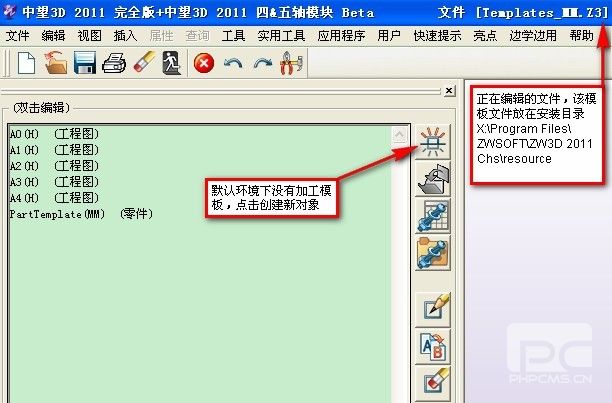
(圖一)
Step2.點擊創建新對象,進入到如下界面。在類型中選擇加工方案,接著給定一個唯一名稱。(圖二)
(取模板名稱時,我們可以以部門或者零件類型等有實際意義的詞來劃分,這樣直觀方便使用.)
Step3.點擊確認后直接進入到加工模塊,點擊保存。(圖三)
(這里建議大家,在每次完成一段工作后,都保存一下文件,養成一個良好習慣,盡量避免不必要的損失.)
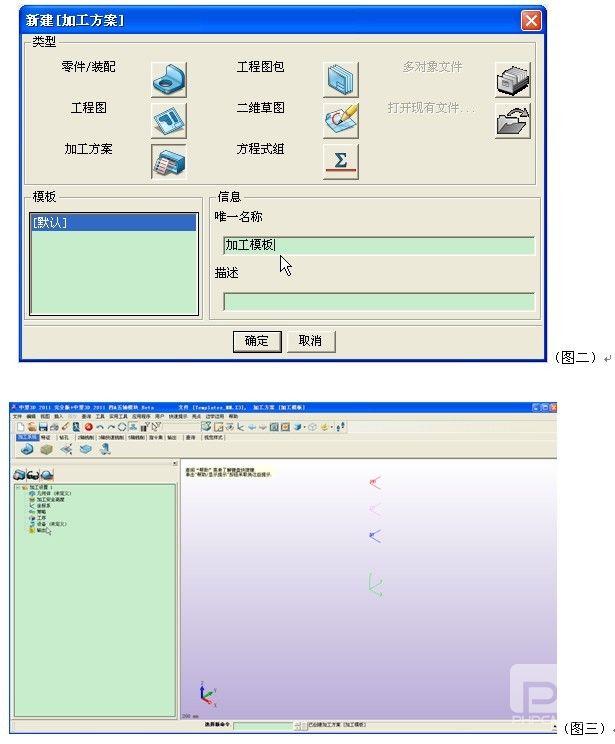
2.輸入刀具
在這里,我們只把常用的刀具(亦可指加工中心上固定的刀具)輸入到模板中,這樣便可直接取用,為避免刀具過多而影響選用的效率,建議將其它刀具寫入刀具庫中。
Step4. 點擊菜單欄:工具→輸入對象,進入到如下界面。打開文件刀具.csv,輸入已經做好的刀具。(圖四)
可以看到圖四的文件類型選項,.csv和.txt。這兩種類型都是純文本文件,都可以用EXCEL來編輯,這里及下面我們都采用.csv的文件類型。
Step5.此時,在工序中,點擊刀具選項,我們直接進入到刀具列表,而非刀具庫,快速選用。(圖五)
我們選擇的工序類型和刀具類型是相對應的,例如:我們選擇銑削的工序類型時,在刀具列表中就不會出現鉆削的刀具。
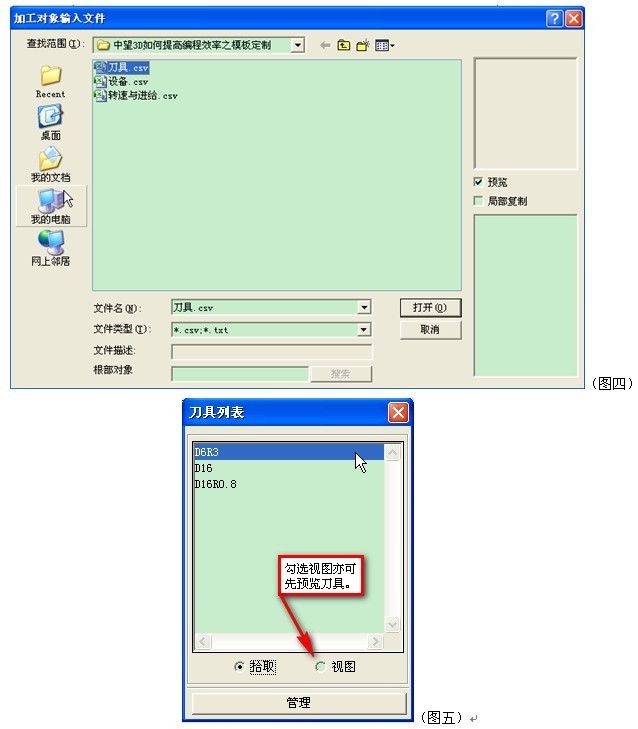
3.輸入轉速與進給
Step6.點擊菜單欄:工具→輸入對象,進入到如下界面。打開文件轉速與進給.csv,輸入已經做好的轉速與進給。(圖六)
(提示:我們的刀具、轉速與進給以及設備文件都是.csv文件,僅內部參數有所區別)
Step7.進入工序參數里的速度、進給項,點擊靠下的從其他表復制值,此時,直接進入到轉速進刀速度表,而非速度與進給庫。(圖七)
(注意:轉速進刀速度表不會與工序類型相對應,但是要注意區別工序的類別是粗加工還是精加工。另外,這些列表都是以阿拉伯字母升序為原則排序。)
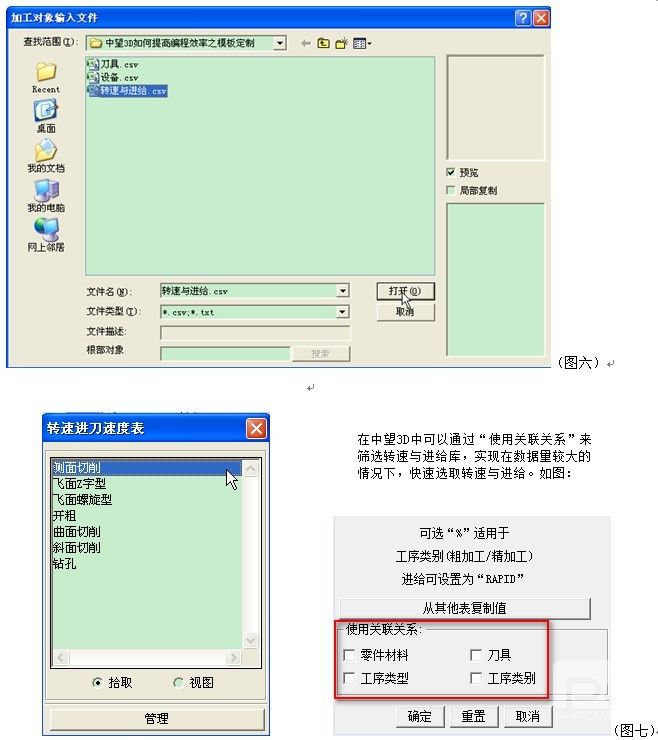
4.輸入設備
這里的設備是指我們的數控機床。設備的選用在一個零件的加工編程中只需選一次,不會像刀具和轉速與進給的選取那么頻繁,但設備內的參數選項更多,重復新建會更麻煩,而且數控機床對于一個企業來說又是一個極為固定的生產設備。所以有必要在模板中先設置好,在CAD編程時直接調用。
Step8.點擊菜單欄:工具→輸入對象,進入到如下界面。打開文件設備.csv,輸入已經做好的設備。(圖八)
Step9.點擊方案管理器的設備,直接進入到設備列表,可以看到設備已經輸入模板中,從中選取你需要的機床。(圖九)
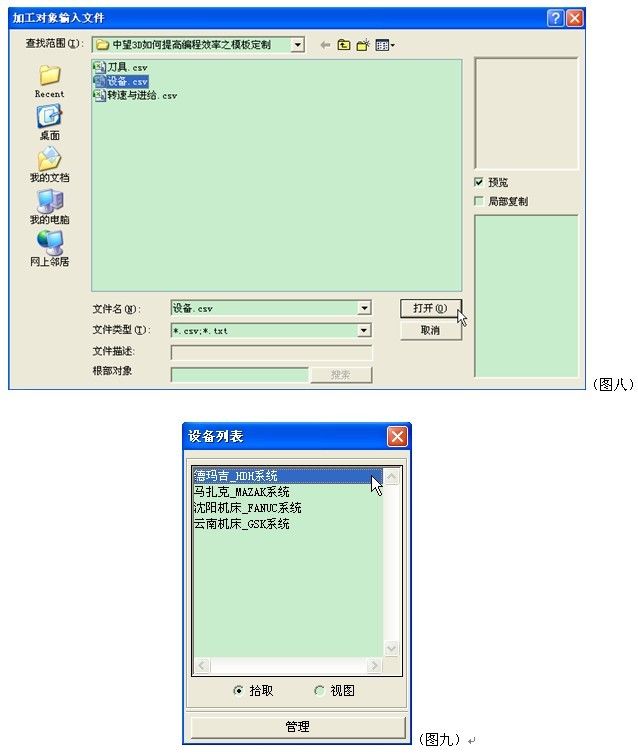
5.工序參數的保存與調用
在工序中,參數是一個非常重要的選項,包括切削參數、極限參數、進退刀參數、后處理參數、顯示參數、進給參數等。進給參數前面已經介紹了更簡便的方法,這里不在重復。
需要區別的是,前面采用的方法都是指定輸入文件。在這里,我們需要進入到工序參數的界面,可以看到在靠下一行,有一個保存按鈕,設置好我們常用的參數后,點擊保存。那么下次在調用這種工序時就是你目前保存的參數。
保存位置可以自己指定,但是調用位置暫不支持指定,默認為個人用戶目錄下,如圖十。
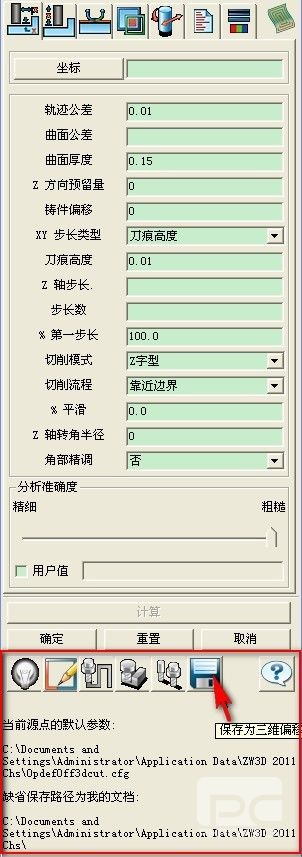
(圖十)
(提示:1.個人用戶目錄一般為 C:\Documents and Settings\user\Application Data\ZW3D 2011 Chs\,需要注意的是 Application Data 這個文件夾一般是隱藏文件,需要手動顯示方可將參數文件保存到默認位置。
2.不僅僅是在模板中可以保存工序參數,在其它中望3D文件中的加工環境下都可以保存工序參數文件,同時也不會違背提示3的原則。
3.不支持同一種工序有不同版本的參數文件,后一保存會覆蓋前一保存,該文件名后綴為.cfg。)
OK,到此我們已經完成了CAD模板的個性化定制,接下來就開始體驗高效率的CAD編程模式吧!
附:如何創建、修改.csv文件
前面只講到如何使用.csv的文件,現在來介紹它是如何創建與修改的。.csv文件可以用Excel打開,也可以用Excel來創建、修改,從而可以利用Excel強大的功能批量的、快速的創建加工數據庫。
1.新建一個Excel文件,輸入數據,另存,選擇保存類型為 CSV(逗號分隔)(*.csv) ,如圖十一:
2.在.csv文件中,數據的格式是怎么的呢?
我們可以看到下面兩張圖,數據內容由兩部分組成。首先第一行是變量名稱,然后第二行及以后行數輸入的不同刀具名稱相對應的值,轉速與進給和設備文件同理。(圖十二)
3.如何獲取第一行的變量名稱呢?
第一次獲取變量名稱的時候,我們可以通過在一個包含刀具、轉速與進給、設備的加工文件中,點擊菜單欄:工具→輸出對象;第一步,選擇類別;第二步,選擇項確定。如圖十三:
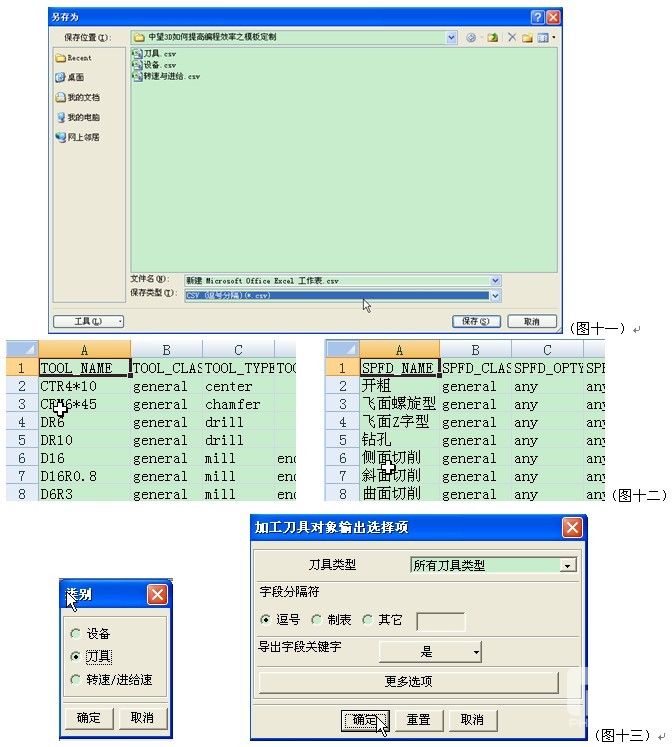
在輸出位置查看剛剛輸出的.csv文件,便可看到第一行的變量名稱,此時,我們可以根據加工需求去新建、修改、刪除第一行以外行的值。
超清CAD教程演示視頻鏈接:http://v.youku.com/v_show/id_XMjk1NjQ2MDYw.html
·數字化轉型正當時!中望+博超全國產電力行業解決方案助力行業創新發展2025-03-27
·中望隆迪落戶上海,開啟中國工業軟件產業升級新征程2025-03-25
·中望軟件2025經銷商大會圓滿召開,共繪工軟生態新藍圖2025-03-17
·中望CAx一體化技術研討會:助力四川工業,加速數字化轉型2024-09-20
·中望與江蘇省院達成戰略合作:以國產化方案助力建筑設計行業數字化升級2024-09-20
·中望在寧波舉辦CAx一體化技術研討會,助推浙江工業可持續創新2024-08-23
·聚焦區域發展獨特性,中望CAx一體化技術為貴州智能制造提供新動力2024-08-23
·ZWorld2024中望全球生態大會即將啟幕,誠邀您共襄盛舉2024-08-21
·玩趣3D:如何應用中望3D,快速設計基站天線傳動螺桿?2022-02-10
·趣玩3D:使用中望3D設計車頂帳篷,為戶外休閑增添新裝備2021-11-25
·現代與歷史的碰撞:阿根廷學生應用中望3D,技術重現達·芬奇“飛碟”坦克原型2021-09-26
·我的珠寶人生:西班牙設計師用中望3D設計華美珠寶2021-09-26
·9個小妙招,切換至中望CAD竟可以如此順暢快速 2021-09-06
·原來插頭是這樣設計的,看完你學會了嗎?2021-09-06
·玩趣3D:如何巧用中望3D 2022新功能,設計專屬相機?2021-08-10
·如何使用中望3D 2022的CAM方案加工塑膠模具2021-06-24
·CAD怎樣繪制回叫圖形符號2022-01-07
·CAD工具選項版介紹2023-02-17
·CAD中快速計算總的直線、弧長和面積2021-06-17
·在cad中畫緩和曲線的繪制方法2017-06-15
·CAD怎么標注軸號2019-01-08
·CAD打印PDF文件時線型全部顯示為實線怎么辦2023-10-27
·如何設置CAD打印不留邊?2020-03-12
·如何在CAD中利用圖片繪出復雜的圖形2018-08-29

